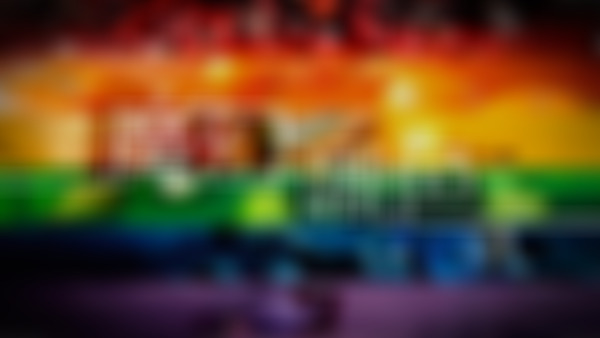-
Ctrl+L色阶 设置查看全部
-
很喜欢,留名一下查看全部
-
色彩调整~查看全部
-
rgb色彩调整查看全部
-
对于偏色问题 用图像自动颜色进行矫正查看全部
-
黑白调整:查看全部
-
色彩平衡: 可以对高光、中间调、高光进行单独调整 两两相加等于第三个的对端查看全部
-
1.色相:颜色的相貌 2.饱和度:色彩的鲜艳程度。饱和度调到最低,会变成黑白 3.明度:色彩的明亮程度。 吸管工具——吸取颜色。添加取样范围,减少取样范围 上下两个光条的对应关系 着色:将图像先变为黑白,再整体运用一种颜色查看全部
-
1.自然饱和度:将饱和的颜色基本保持不变,对不饱和的颜色进行添加饱和度的操作。对已经饱和的颜色有一种保护作用。调整的是相对不鲜艳的部分 2.饱和度:对所有的颜色都增加饱和度。色彩达到极端,画面颜色失真。调整的是所有的颜色 3.自然饱和度调整到100时,若仍不满意,再微调一下饱和度。 4.饱和度是用于辅助添加或减少饱和用的查看全部
-
包围曝光法:分别拍摄3张不同曝光度的照片,分别保留了暗部的细节、亮部的细节,在PS中用HDR合成32位图像。 打开32位的图片,左下角属性选择“32位曝光”,出现曝光调整滑块。 图像-调整-曝光度命令: 1.曝光度——主要调整的是色调范围的高光部分,对阴影部分的调整轻微,影响的是比较亮的区域 2.位移——主要调整的是阴影部分和中间调部分,对高光部分的影响比较轻微 3.灰度系数校正——改变图像的对比,弱一些或强一些 —————————————————————— 多复制几个图层,分别调整曝光度买,对高光、暗部分别进行保留,再使用蒙版相互融合 —————————————————————— 黑场吸管——设置的是位移选项。找到最暗的像素单击,观察位移的变化 灰场吸管——调整的是曝光度。单击的时候会将单击的位置变成中性色进行校色 白场吸管——设置图像中最亮的颜色,将该处变为完全的白色。保留一些高光的细节查看全部
-
基线:对角线 交叉线:拖动时方便与网格对齐 曲线上抬或下压,改变颜色的数量查看全部
-
色阶: 中间调滑块:左拉变亮,右拉变暗。 左滑块:右拉,则图案中最暗的部分受到影响,同时中间滑块随之右移,以保留中间空格的比例;暗部会更加黑;表示纯黑色的范围 右滑块:表示高光部分的图像明暗。左拉,高光部位更明亮,但细节消失,变成纯白色 剪切:不宜大量使用 输出色块:黑色右拉,图案中暗部会变亮;白块左拉,会降低亮部。 黑场:点击处会变成纯黑; 白场:点击处会变纯白 灰场:进行校色处理查看全部
-
曲线 抖得曲线对比更加明显 控制点查看全部
-
色阶 输出色戒向中间靠拢 对比度会很小 吸管设置颜色 黑色 灰色 白色(容易过曝) 从通道的红绿蓝分别进行调整纠正偏色现象查看全部
-
色阶 选项 自动颜色受存储影响查看全部
举报
0/150
提交
取消